苹果今年最重磅的更新,就是把 iPad 系统独立出来了。
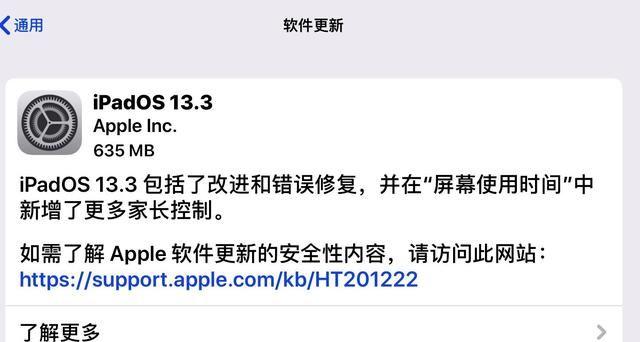
很多朋友表示更新到 iPadOS 后就不会用了,小雷可以理解,毕竟不是所有人都像我这样,每天没事抱着机器研究。
所以小雷这就给大家奉上一期,最新最全的iPad 使用技巧。
先打个预防针:这篇文章干货很多,碰到你知道的,就直接跳过吧~
全面屏手势操作
从 2018 年起,苹果就砍掉了 iPad Pro的home键,引入全面屏手势。
iPad 现在就和全面屏 iPhone 一样,完全可以用手势操作。
小雷举个最简单的栗子,以前咱们想调出后台任务,得双击 home 键。

现在抬手上滑,so easy~

回到桌面也是一样滴,滑一下即可。
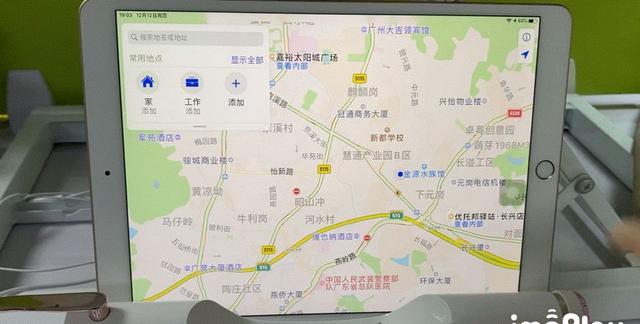
这样哪怕 home 键坏掉了,也可以照用不误,是不是hing方便~
桌面可以放更多 App 了
很多人跟小雷吐槽,iPad 桌面图标太大了,占地方。
现在苹果给了我们选择,最多能放 30 个 App 。

只要进入「设置→主屏幕与程序坞」设置下,就跟换了个新 iPad 似的。

桌面快捷操作
“咦,长按图标怎么没有删除键了?”相信很多人心里都有这样的疑惑。
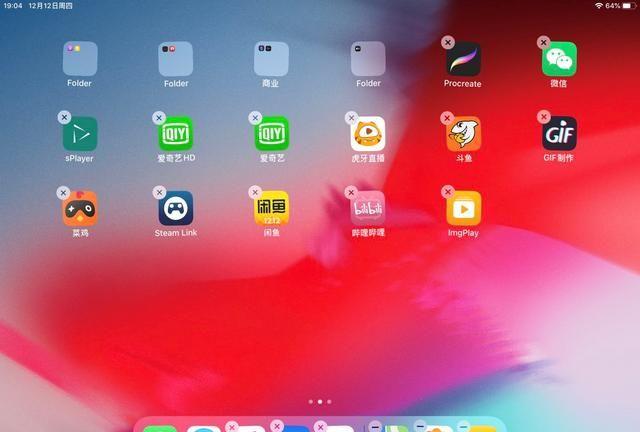
没错,iPad 现在已经拥有类 3D Touch 操作了。
长按图标你会发现,删除 App 按钮,就藏在快捷菜单栏里。

万一想把App合并到一个分组里怎么办?点击“屏幕”就可以了。
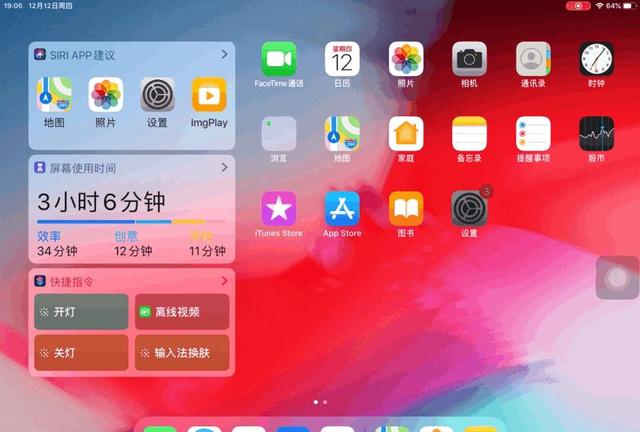
不想这么费劲的话,小雷教你一个手势:
拽住图标往一个方向拖。

步骤是比以前繁琐了些,姑且算作 3Dtouch 留给我们的遗产吧~
切换WiFi 和蓝牙
在更新了 iPadOS 后,很多操作,不用点进设置也能搞定了。
比如切换 WiFi 和蓝牙,直接下拉控制中心,长按即可。
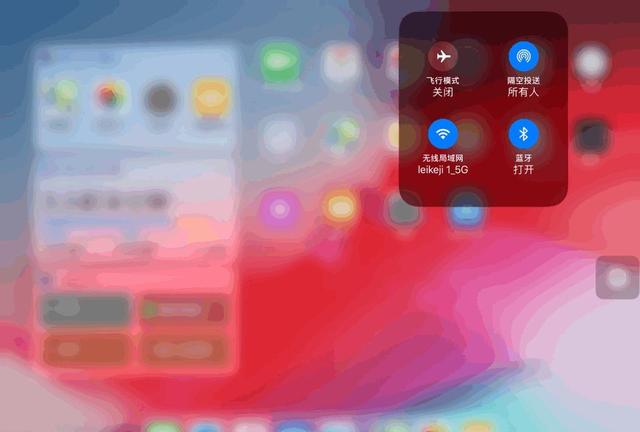
小雷亲测,真的省了好多时间。
快捷截图
iPad 有两种截图方式:一种是按电源+home键,一种是双击小圆点。
但如果你有Apple Pencil 的话,小雷恭喜你,可以解锁隐藏技能了。
拿着 Apple Pencil ,往屏幕对角线一提,咔擦咔擦。
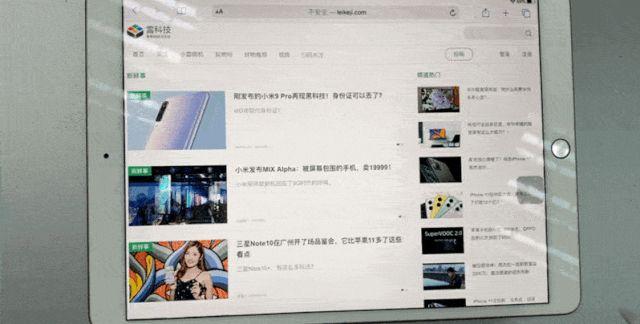
这样画画、记笔记的时候也不必放下笔了~
长截图
如今的 iPad ,已经可以很方便地长截图了。
不过仅限Safari 浏览器。
操作方法hing简单:就跟平时截图一样,最上边有个“整页”按钮。
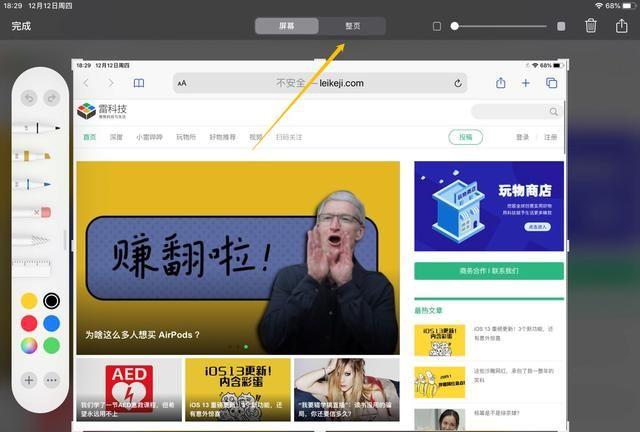
截好了保存到文件里,随时都能调出来看。
值得注意的是,长截图是 pdf 格式。小雷怀疑,苹果这样设计只是为了自己看,压根没考虑到要分享emmm……
录屏开启麦克风
这一招特别适合打游戏喜欢录屏的朋友。
录屏的时候,可以选择,要不要把自己说的话录进去。
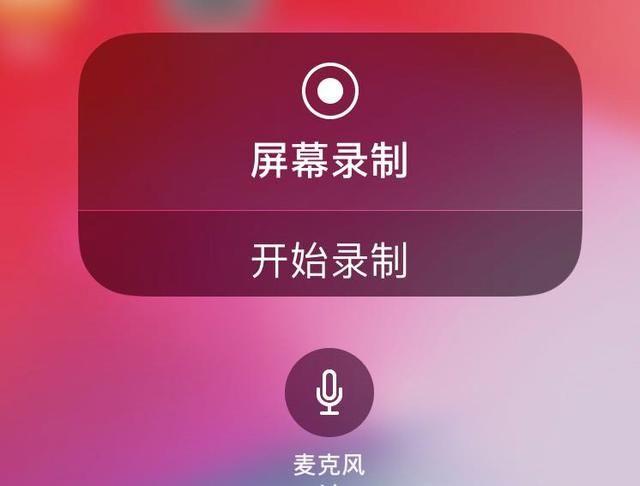
设置入口:下拉控制中心→长按屏幕录制键。
悬浮键盘+滑动输入
咱们都知道,抱着 iPad 打字是非常累的,因为屏幕太大了……
只要双指一捏键盘,立即拥有悬浮小键盘。

两指拖动,想放哪放哪~
键盘太小担心戳不准?注意看小雷的手势。

终于不用再跟老爷爷玩电脑一样,一下一下戳键盘了。
三指撤销
如果误删了字,怎么恢复呢?
99%的人会选择,抱着 iPad 摇一摇……
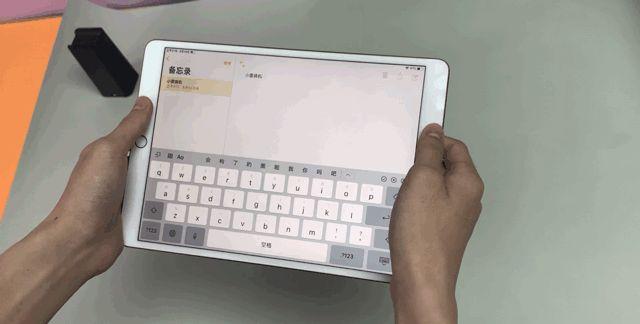
这样不是不阔以,只是长此以往怕是会练出麒麟臂……
所以最轻松的办法就是,三指划过屏幕,就能恢复啦。
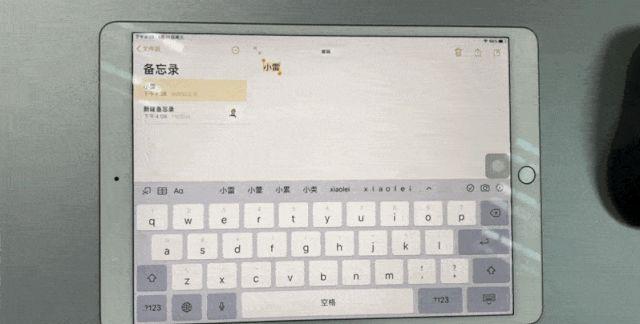
备忘录
经过多年的改进,备忘录已经变得很好用了。
今年又增加了几个新功能。
比如能把重要的内容置顶。
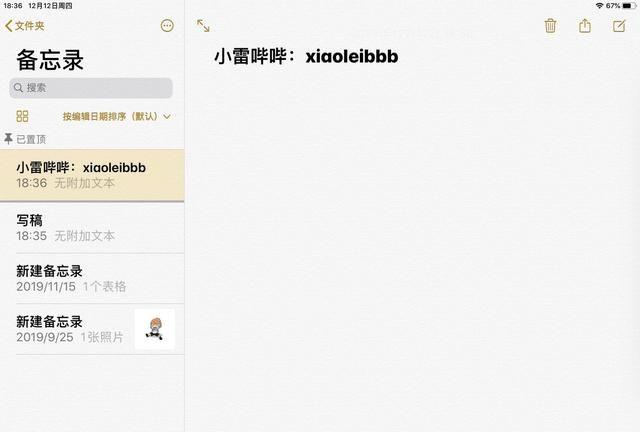
还能秒变番茄todolist,办好的事项,会瞬间掉到最后去。
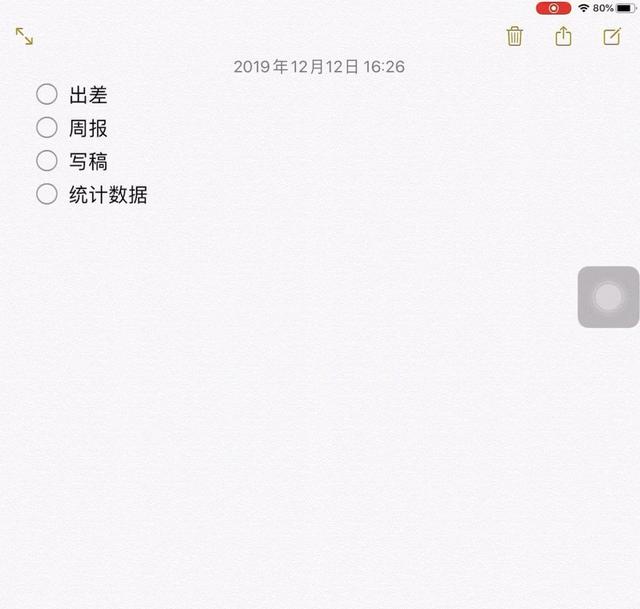
对于经常用备忘录画画的大触来说,画笔工具可以随意挪动,大大提高生产力。
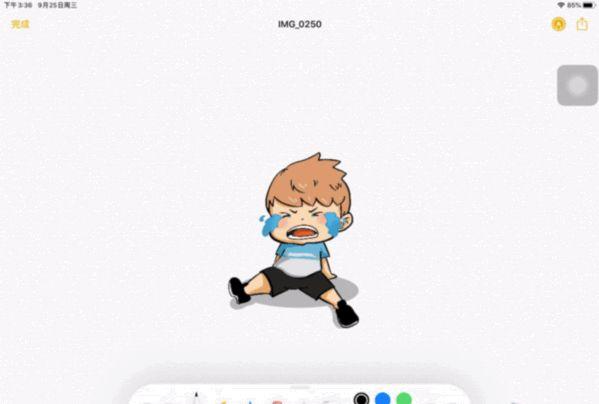
连接鼠标
说到生产力,就不能不提到一点:iPad可以连接蓝牙鼠标了。
怎么连呢?
只需要打开「辅助功能→触控→辅助触控」开关。
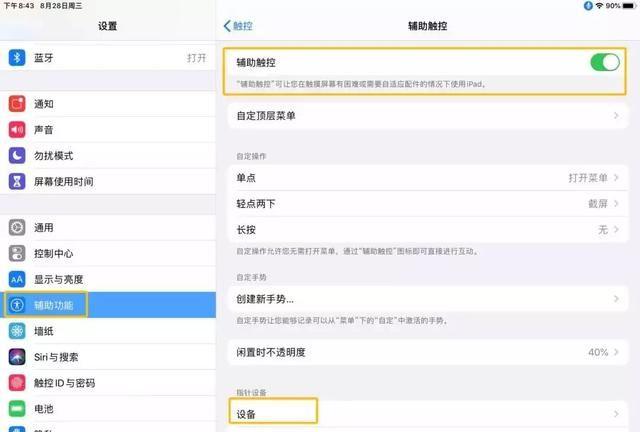
然后长按蓝牙鼠标上的 connect 键,设备里就会显示了。
值得一提的是,鼠标样式并不是电脑上的三角指针,而是圆圆的,更像是模拟人的手指。

小雷觉得用来轻度办公还行,重度的话还是算了。
解压缩文件
文件管理也是生产力很重要的环节。
咱们在网上下载的zip压缩包,无需再用专门的软件解压了。
打开文件App,长按,就可以解压缩~
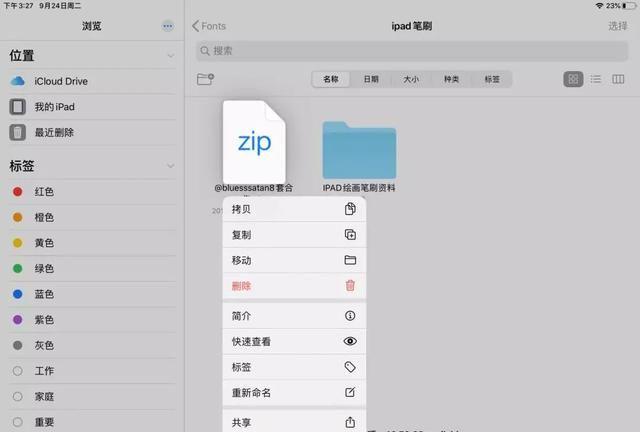
当 Mac 的分屏
大家都说苹果生态牛逼。
牛逼在哪儿呢?当你同时拥有一台 Mac 和一部 iPad ,你就获得了一块拓展屏。
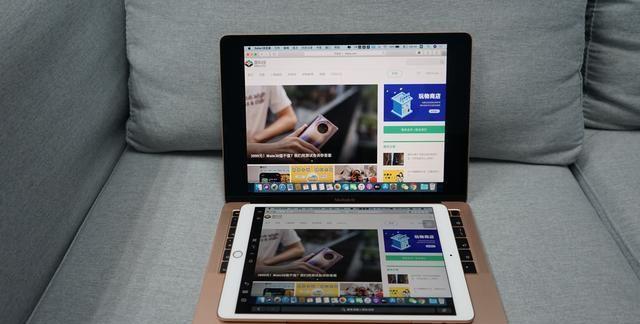
设置方法很简单,必须把Mac 升级到最新的 10.15 版本。
然后点击「系统偏好设置→随航」。

自从用上这功能,小雷就可以一边查资料一边写稿了,美滋滋鸭。
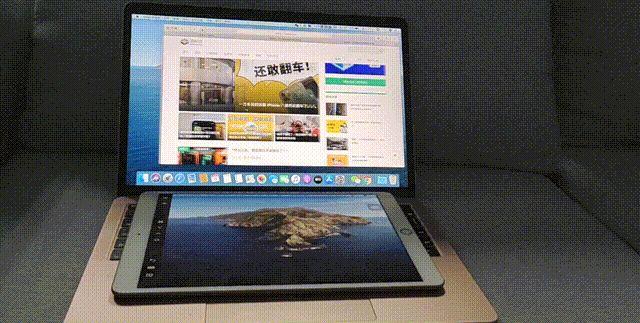
分屏
除了充当 Mac 的副屏,iPad 本身的分屏功能也很好用了。
以前只支持部分第三方软件,现在几乎全面放开。
小雷用 iPad 一边看直播一边刷公众号不再是梦~
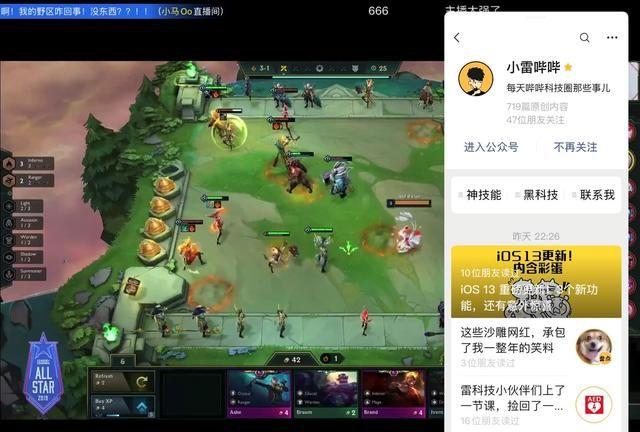
甚至可以双开两个一样的官方应用,比如 Safari 浏览器。看,小雷把左边的链接直接拉到右边来,实现了无缝衔接。
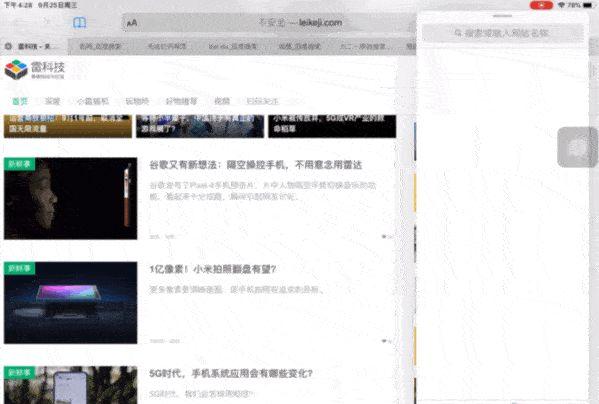
重点是,这个悬浮窗口就像部 iPhone 一样,还可以切换多个应用哦。
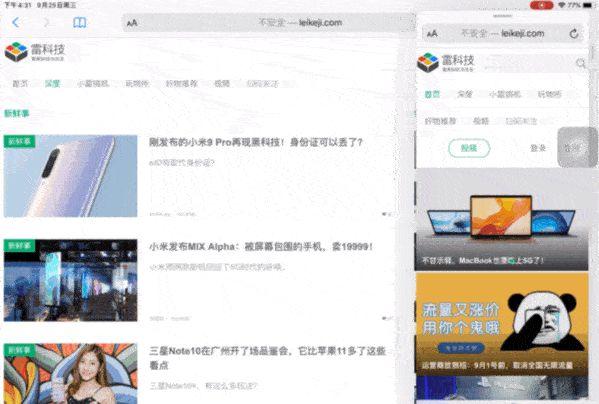
使用要诀就是:
第一步先把dock栏从底部调出来,然后拖动图标到侧边栏。

不知道你们看完有没有学会呢?
小雷有必要提醒大家,以上所有功能,都是要升级最新的 iPadOS 系统才有效哦~




















 3494
3494

 被折叠的 条评论
为什么被折叠?
被折叠的 条评论
为什么被折叠?








